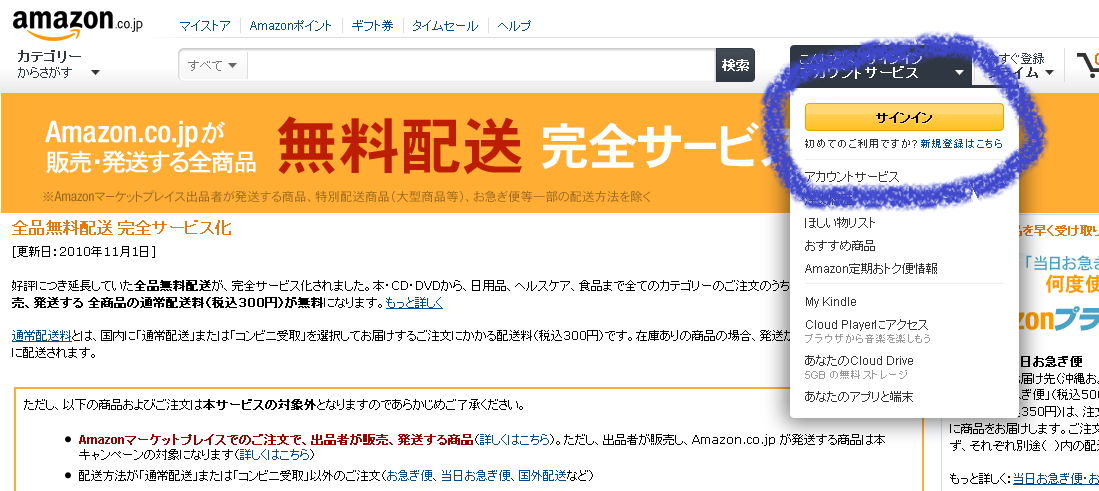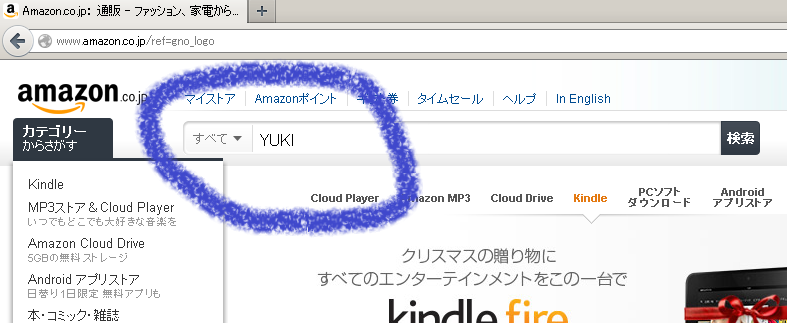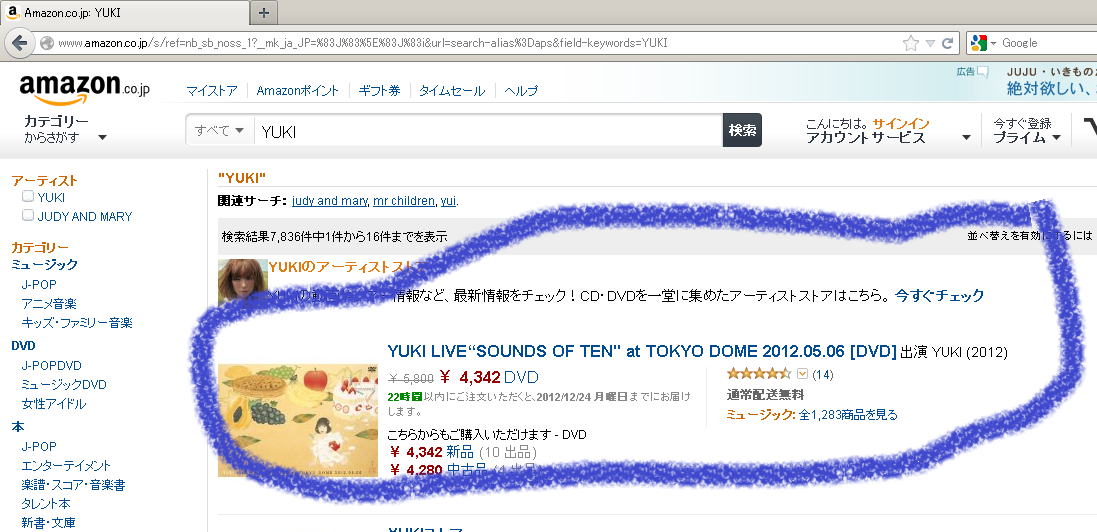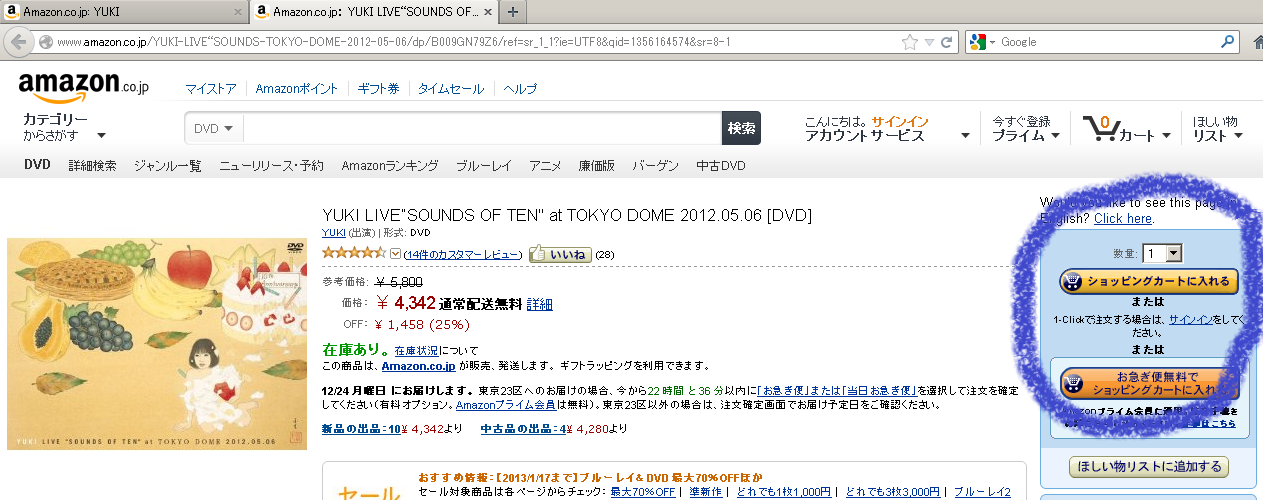amazonの使い方 -インターネットショッピング-
最近では、店頭ではなくインターネットで商品を買う事が可能となりました。
インターネットで画面上のボタンをクリックする事により、購入できます。
店頭で買うよりも、安く買える場合が多いです。
商品も検索できるので、店頭で探すよりも簡単です。
amazonを使用するとポイントも貯まるので便利です。
amazonで商品を買う手順
1. amazonに登録する(完全無料)。
2. 商品を検索する。
3. 商品を注文する。
1. amazonに登録する(完全無料)。
amazonに登録します。登録のページは下記です。
amazonへの登録・予約はAmazonのサイトから
amazonに住所、氏名、電話番号等を登録します。
完全無料。これを登録する事により、注文する時に、それらを伝える手間が省けます。
登録したメールアドレスにamazonのお知らせメールが届きます。
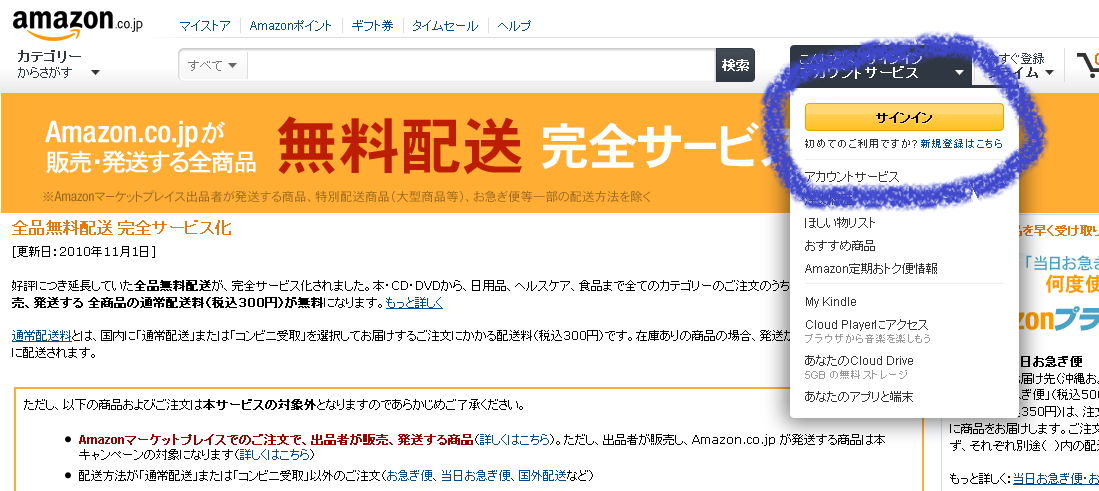
2. 商品を検索する。
下記の画像の通り、検索します。今回は「YUKI」で検索します。
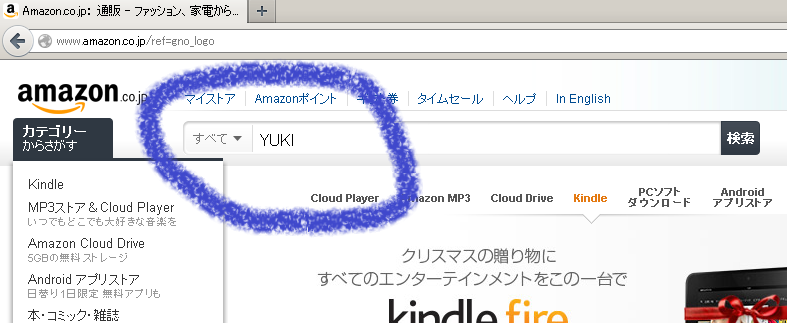
その検索結果が下記の通り表示されるので、商品を選びます。
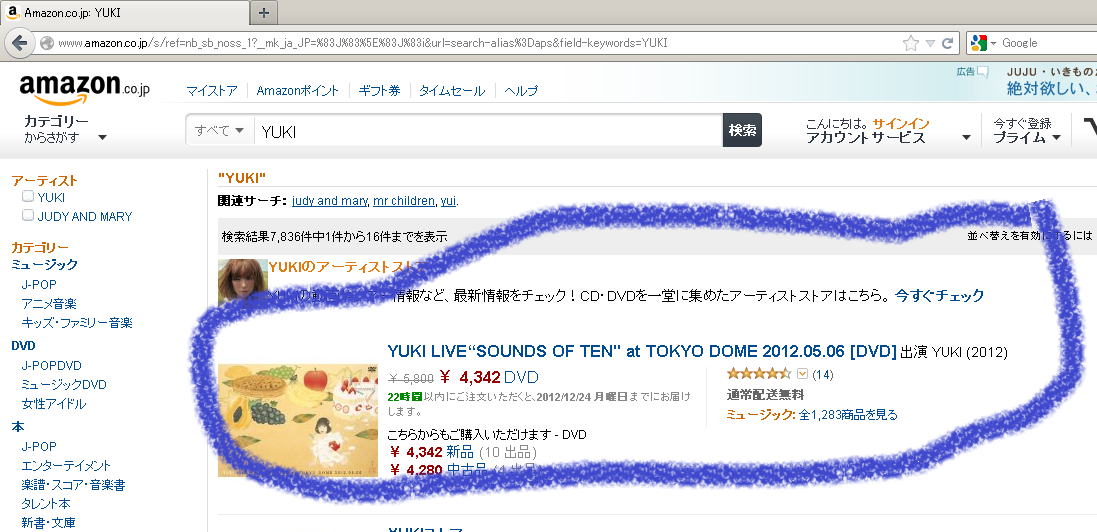
下記の簡単なボックスに検索(サーチ)したい商品を入力し、検索する事もできます。
ここから検索もできます♪
3. 商品を注文する。
下記の通り表示されます。amazonで買ったほうが安い場合もあります!
中古品の注文もできます。その場合、amazonではなく、販売している人からの発送となる場合があります。
商品の説明文を読んだ後、下記のボタンを押下します。
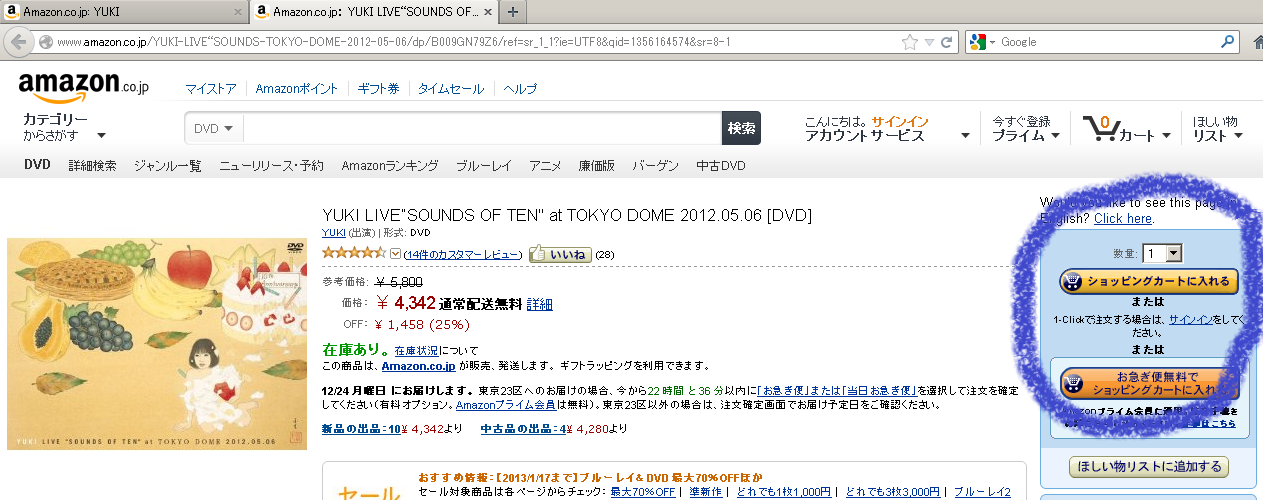
あとは、予約を確定するだけです。念のため、メールで注文表が印刷できるので、印刷しておくと安心です。
キャンセルも、このページからできます。出荷状況によって、キャンセルできるかが決まってます。
300回近く使ってます!
商品が届かなかった事は、今まで一度もありません!
商品が届くのが楽しみです!
関連日記
・Amazon FBAで商品を売ってみた
・Amazonで注文したマウスちゃんが出荷工程上の原因で行方不明
・Amazonのタイムセールのワイヤレス ノイズキャンセリング機能付き イヤホン 恐るべし
・Amazon.co.jpを名乗る迷惑メール「永久ロック」